نحوه ایجاد و انتشار افزونه وردپرس
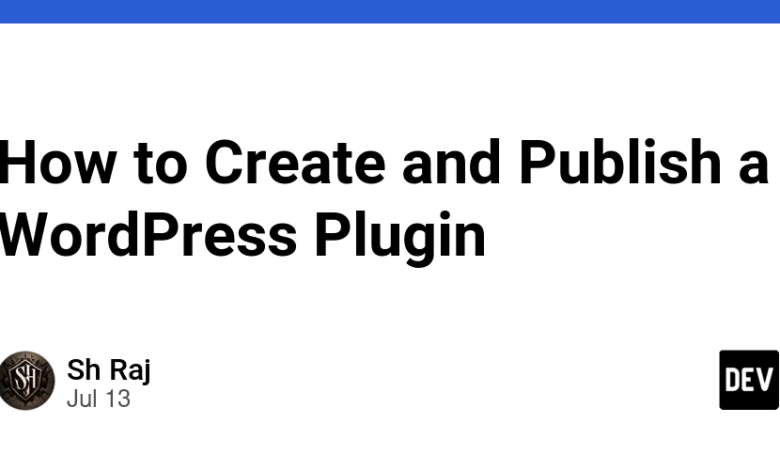
Summarize this content to 400 words in Persian Lang
ایجاد و انتشار افزونه وردپرس می تواند عملکرد وب سایت های وردپرسی را افزایش دهد. این راهنما شما را با مراحل ایجاد یک افزونه ساده وردپرس و انتشار آن در فهرست پلاگین وردپرس آشنا می کند.
پیش نیازها
قبل از شروع، مطمئن شوید که موارد زیر را دارید:
آشنایی اولیه با PHP و WordPress.
یک محیط توسعه محلی با نصب وردپرس.
دسترسی به یک ویرایشگر کد (مانند VSCode یا Sublime Text).
مرحله 1: راه اندازی افزونه
یک پوشه پلاگین ایجاد کنید:در نصب وردپرس خود، به مسیر بروید wp-content/plugins دایرکتوری و یک پوشه جدید برای افزونه خود ایجاد کنید. آن را به صورت توصیفی نامگذاری کنید، به عنوان مثال، my-awesome-plugin.
فایل پلاگین اصلی را ایجاد کنید:در داخل پوشه پلاگین خود، یک فایل PHP با همان نام پوشه پلاگین خود ایجاد کنید، به عنوان مثال، my-awesome-plugin.php.
هدر پلاگین را اضافه کنید:فایل PHP را باز کنید و اطلاعات هدر زیر را در بالا اضافه کنید:
/*
Plugin Name: My Awesome Plugin
Plugin URI: http://example.com/my-awesome-plugin
Description: A brief description of what your plugin does.
Version: 1.0
Author: Your Name
Author URI: http://example.com
License: GPL2
*/
وارد حالت تمام صفحه شوید
از حالت تمام صفحه خارج شوید
مرحله 2: نوشتن کد افزونه
افزودن عملکرد پایه: بیایید یک افزونه ساده ایجاد کنیم که یک پیام سفارشی به فوتر سایت وردپرس شما اضافه می کند.
// Add a custom message to the footer
function my_awesome_plugin_footer_message() {
echo ‘This is a custom message from My Awesome Plugin.’;
}
add_action(‘wp_footer’, ‘my_awesome_plugin_footer_message’);
وارد حالت تمام صفحه شوید
از حالت تمام صفحه خارج شوید
تغییرات خود را ذخیره کنید: ذخیره کنید my-awesome-plugin.php فایل و مطمئن شوید که در آن موجود است wp-content/plugins/my-awesome-plugin فهرست راهنما.
مرحله 3: فعال کردن افزونه
وارد ادمین وردپرس خود شوید:به پنل مدیریت وردپرس سایت توسعه محلی خود بروید.
به صفحه پلاگین ها بروید:رفتن به Plugins > Installed Plugins.
پلاگین خود را فعال کنید:افزونه خود را در لیست پیدا کنید و روی آن کلیک کنید Activate دکمه.
مرحله 4: تست پلاگین خود
از قسمت جلویی سایت وردپرس خود دیدن کنید و به پایین صفحه بروید. شما باید پیام سفارشی اضافه شده توسط افزونه خود را ببینید.
مرحله 5: آماده سازی پلاگین خود برای توزیع
یک فایل Readme ایجاد کنید: ایجاد یک readme.txt فایل در پوشه پلاگین خود این فایل اطلاعات مهمی در مورد افزونه شما ارائه می دهد.
=== My Awesome Plugin ===
Contributors: yourname
Tags: custom footer, custom message
Requires at least: 5.0
Tested up to: 6.0
Stable tag: 1.0
License: GPLv2 or later
License URI: http://www.gnu.org/licenses/gpl-2.0.html
== Description ==
A brief description of what your plugin does.
== Installation ==
1. Upload the `my-awesome-plugin` folder to the `/wp-content/plugins/` directory.
2. Activate the plugin through the ‘Plugins’ menu in WordPress.
== Changelog ==
= 1.0 =
* Initial release.
وارد حالت تمام صفحه شوید
از حالت تمام صفحه خارج شوید
افزونه خود را اعتبارسنجی کنید: اطمینان حاصل کنید که افزونه شما از استانداردهای کدنویسی وردپرس پیروی می کند. شما می توانید از ابزارهایی مانند پلاگین وردپرس Boilerplate برای ساختار درست افزونه خود استفاده کنید.
مرحله 6: انتشار افزونه
یک حساب WordPress.org ایجاد کنید:اگر قبلاً ندارید، یک حساب کاربری در WordPress.org ایجاد کنید.
افزونه خود را ارسال کنید:به صفحه ارسال برنامهنویس افزونه بروید و افزونه خود را ارسال کنید. باید نام پلاگین، توضیحات، و یک فایل ZIP از افزونه خود را آپلود کنید.
منتظر تایید باشید:تیم بررسی افزونه وردپرس افزونه شما را بررسی می کند. این روند ممکن است چند روز طول بکشد. پس از تایید افزونه، ایمیلی دریافت خواهید کرد.
دسترسی SVN:پس از تایید، به مخزن Subversion (SVN) دسترسی خواهید داشت که در آن می توانید نسخه ها و به روز رسانی های افزونه خود را مدیریت کنید. برای جزئیات بیشتر در مورد نحوه استفاده از SVN می توانید راهنمای SVN را دنبال کنید.
نتیجه
تبریک می گویم! شما اولین افزونه وردپرس خود را ایجاد، آزمایش و منتشر کرده اید. این راهنما اصول اولیه را پوشش میدهد، اما کارهای بیشتری وجود دارد که میتوانید با افزونههای وردپرس انجام دهید، از جمله افزودن صفحات تنظیمات، ایجاد انواع پست سفارشی، و موارد دیگر. برای یادگیری بیشتر، کتاب راهنمای توسعه دهنده افزونه وردپرس را بررسی کنید.
ایجاد و انتشار افزونه وردپرس می تواند عملکرد وب سایت های وردپرسی را افزایش دهد. این راهنما شما را با مراحل ایجاد یک افزونه ساده وردپرس و انتشار آن در فهرست پلاگین وردپرس آشنا می کند.
پیش نیازها
قبل از شروع، مطمئن شوید که موارد زیر را دارید:
- آشنایی اولیه با PHP و WordPress.
- یک محیط توسعه محلی با نصب وردپرس.
- دسترسی به یک ویرایشگر کد (مانند VSCode یا Sublime Text).
مرحله 1: راه اندازی افزونه
-
یک پوشه پلاگین ایجاد کنید:
در نصب وردپرس خود، به مسیر برویدwp-content/pluginsدایرکتوری و یک پوشه جدید برای افزونه خود ایجاد کنید. آن را به صورت توصیفی نامگذاری کنید، به عنوان مثال،my-awesome-plugin. -
فایل پلاگین اصلی را ایجاد کنید:
در داخل پوشه پلاگین خود، یک فایل PHP با همان نام پوشه پلاگین خود ایجاد کنید، به عنوان مثال،my-awesome-plugin.php. -
هدر پلاگین را اضافه کنید:
فایل PHP را باز کنید و اطلاعات هدر زیر را در بالا اضافه کنید:
/*
Plugin Name: My Awesome Plugin
Plugin URI: http://example.com/my-awesome-plugin
Description: A brief description of what your plugin does.
Version: 1.0
Author: Your Name
Author URI: http://example.com
License: GPL2
*/
مرحله 2: نوشتن کد افزونه
- افزودن عملکرد پایه: بیایید یک افزونه ساده ایجاد کنیم که یک پیام سفارشی به فوتر سایت وردپرس شما اضافه می کند.
// Add a custom message to the footer
function my_awesome_plugin_footer_message() {
echo 'This is a custom message from My Awesome Plugin.
';
}
add_action('wp_footer', 'my_awesome_plugin_footer_message');
-
تغییرات خود را ذخیره کنید: ذخیره کنید
my-awesome-plugin.phpفایل و مطمئن شوید که در آن موجود استwp-content/plugins/my-awesome-pluginفهرست راهنما.
مرحله 3: فعال کردن افزونه
-
وارد ادمین وردپرس خود شوید:
به پنل مدیریت وردپرس سایت توسعه محلی خود بروید. -
به صفحه پلاگین ها بروید:
رفتن بهPlugins>Installed Plugins. -
پلاگین خود را فعال کنید:
افزونه خود را در لیست پیدا کنید و روی آن کلیک کنیدActivateدکمه.
مرحله 4: تست پلاگین خود
از قسمت جلویی سایت وردپرس خود دیدن کنید و به پایین صفحه بروید. شما باید پیام سفارشی اضافه شده توسط افزونه خود را ببینید.
مرحله 5: آماده سازی پلاگین خود برای توزیع
-
یک فایل Readme ایجاد کنید: ایجاد یک
readme.txtفایل در پوشه پلاگین خود این فایل اطلاعات مهمی در مورد افزونه شما ارائه می دهد.
=== My Awesome Plugin ===
Contributors: yourname
Tags: custom footer, custom message
Requires at least: 5.0
Tested up to: 6.0
Stable tag: 1.0
License: GPLv2 or later
License URI: http://www.gnu.org/licenses/gpl-2.0.html
== Description ==
A brief description of what your plugin does.
== Installation ==
1. Upload the `my-awesome-plugin` folder to the `/wp-content/plugins/` directory.
2. Activate the plugin through the 'Plugins' menu in WordPress.
== Changelog ==
= 1.0 =
* Initial release.
- افزونه خود را اعتبارسنجی کنید: اطمینان حاصل کنید که افزونه شما از استانداردهای کدنویسی وردپرس پیروی می کند. شما می توانید از ابزارهایی مانند پلاگین وردپرس Boilerplate برای ساختار درست افزونه خود استفاده کنید.
مرحله 6: انتشار افزونه
-
یک حساب WordPress.org ایجاد کنید:
اگر قبلاً ندارید، یک حساب کاربری در WordPress.org ایجاد کنید. -
افزونه خود را ارسال کنید:
به صفحه ارسال برنامهنویس افزونه بروید و افزونه خود را ارسال کنید. باید نام پلاگین، توضیحات، و یک فایل ZIP از افزونه خود را آپلود کنید. -
منتظر تایید باشید:
تیم بررسی افزونه وردپرس افزونه شما را بررسی می کند. این روند ممکن است چند روز طول بکشد. پس از تایید افزونه، ایمیلی دریافت خواهید کرد. -
دسترسی SVN:
پس از تایید، به مخزن Subversion (SVN) دسترسی خواهید داشت که در آن می توانید نسخه ها و به روز رسانی های افزونه خود را مدیریت کنید. برای جزئیات بیشتر در مورد نحوه استفاده از SVN می توانید راهنمای SVN را دنبال کنید.
نتیجه
تبریک می گویم! شما اولین افزونه وردپرس خود را ایجاد، آزمایش و منتشر کرده اید. این راهنما اصول اولیه را پوشش میدهد، اما کارهای بیشتری وجود دارد که میتوانید با افزونههای وردپرس انجام دهید، از جمله افزودن صفحات تنظیمات، ایجاد انواع پست سفارشی، و موارد دیگر. برای یادگیری بیشتر، کتاب راهنمای توسعه دهنده افزونه وردپرس را بررسی کنید.



